Tìm tất cả các lệnh Git ở một nơi tại đây tại Git Explorer
Git là hệ thống kiểm soát phiên bản nổi tiếng được nhiều tổ chức theo dõi giúp nhiều người dùng làm việc trên mã được chia sẻ một cách dễ dàng. Nó không chỉ được sử dụng bởi các tổ chức mà còn bởi các cá nhân để theo dõi các tệp trong cục bộ và tải chúng lên GitHub . Chúng ta có thể sử dụng Git thông qua các máy khách Command Line Terminal hoặc Git GUI(Git GUI clients) . Không phải tất cả các thao tác đều có thể sử dụng GUI , vì vậy chúng ta cần có ý tưởng về hầu hết các lệnh Git để làm cho công việc của chúng ta dễ dàng hơn thông qua Terminal . Vì vậy, thay vì tìm kiếm trên web khi được yêu cầu, tôi sẽ cho bạn biết một trang web nơi bạn có thể tìm thấy tất cả các lệnh Git ở một nơi.
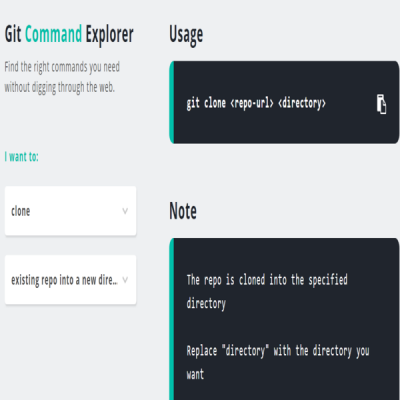
Tìm tất cả các lệnh Git
Git Explorer là một trang web có tất cả các lệnh Git tại một nơi. Điều này giúp bạn dễ dàng tìm thấy các lệnh Git cần thiết khi cần và tránh lãng phí thời gian tìm kiếm các trang web khác nhau. Nó có hai trình đơn thả xuống. Bạn cần chọn thao tác Git bạn muốn thực hiện trong menu thả xuống đầu tiên và nó hiển thị các tùy chọn tương ứng trong menu thả xuống thứ hai.
Cách sử dụng Git Explorer
Bạn cần chọn thao tác bạn muốn thực hiện trong menu thả xuống đầu tiên. Hãy để chúng tôi nói - bạn muốn sao chép(clone) mã vào thư mục mới. Vì vậy, bạn sẽ cần chọn bản sao(clone) trong menu thả xuống đầu tiên và sau đó là một trong các tùy chọn khả thi như repo hiện có vào thư mục mới(existing repo into a new directory) và repo hiện có vào thư mục hiện tại(existing repo into the current directory) trong menu thả xuống thứ hai.
Nếu bạn muốn sao chép mã vào thư mục mới, thì bạn sẽ chọn tùy chọn thứ hai trong menu thả xuống khác. Khi bạn đã thực hiện xong các bước này, nó sẽ hiển thị lệnh Git cần thiết mà bạn cần sử dụng. Nó cũng có một tùy chọn để sao chép lệnh. Nó cũng hiển thị Ghi chú(Note) giải thích chức năng của lệnh và cách sử dụng lệnh đó.
Tìm tất cả các lệnh Git ở một nơi bằng Git Explorer tại đây(here)(here) và sử dụng nó để tìm các lệnh cần thiết một cách dễ dàng.
Bạn có thể sử dụng giao diện Chế độ sáng hoặc Chế độ tối bằng cách bật nút gạt ở góc trên cùng bên phải.(You can use the Light or the Dark Mode interface, by toggling the switch in the top right corner.)
Related posts
GTK+ Runtime Environment là gì? Tại sao PC need của bạn?
Cách tải xuống tệp từ Github và xem chúng
các trang web tốt nhất để học Coding online miễn phí
Manage legacy Ứng dụng web với Enterprise Mode Site List Portal của Microsoft
Best Free C++ IDE cho Windows 10
Trang web tốt nhất để tìm hiểu hoặc cải thiện kiến thức HTML coding của bạn
Biên tập luật tốt nhất cho Windows 10 rằng mỗi nhà phát triển phải đang sử dụng
Vô hiệu hóa Developer Tools bằng Edge bằng Registry or Group Policy
Bulk install Windows apps với Winstall cho Windows Package Manager
Cách tải xuống và cài đặt Git bằng Windows 10
Best miễn phí Xampp Server lựa chọn thay thế cho các nhà phát triển
Teach Kids đến Code sử dụng các Tools and Programs này từ Microsoft
Năm dự án tốt nhất cho các lập trình viên mới bắt đầu
Angular JavaScript Framework là gì trong các điều khoản đơn giản?
GitAtomic là Git GUI Client cho các hệ thống Windows
jEdit là một Text Editor ấn tượng cho các lập trình viên máy tính
PerfView là một công cụ Performance Analysis & hồ sơ từ Microsoft
Cách thay đổi User Agent and Geolocation trong Edge Developer Tools
Tăng cường mã trên Visual Studio Code với sự trợ giúp của tiện ích mở rộng
Yêu cầu, FAQ - Google Go Programming Language là gì
